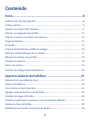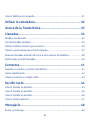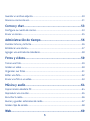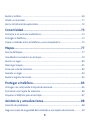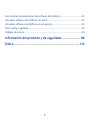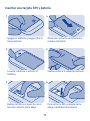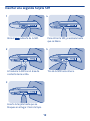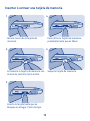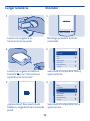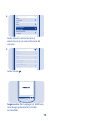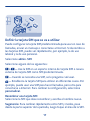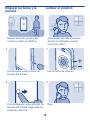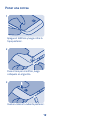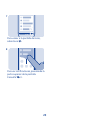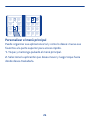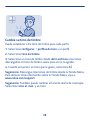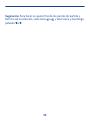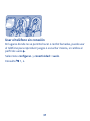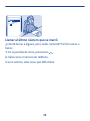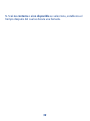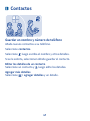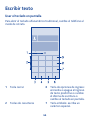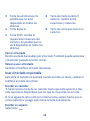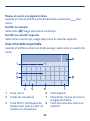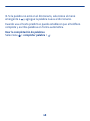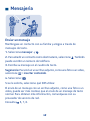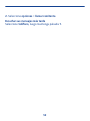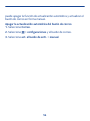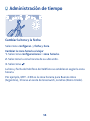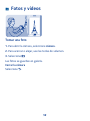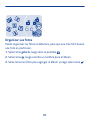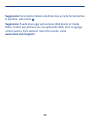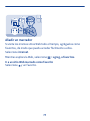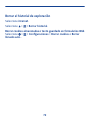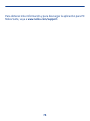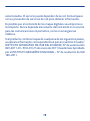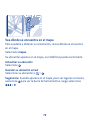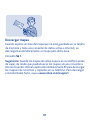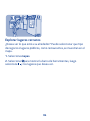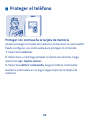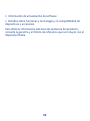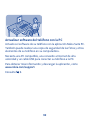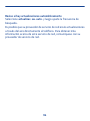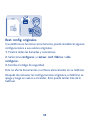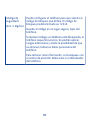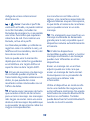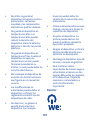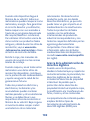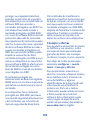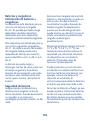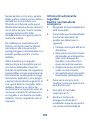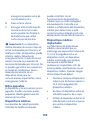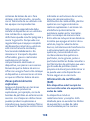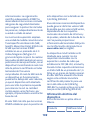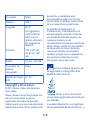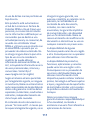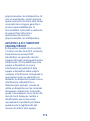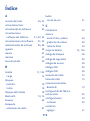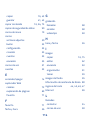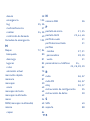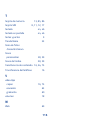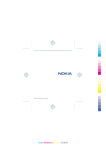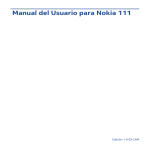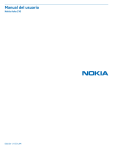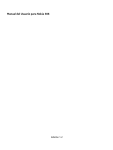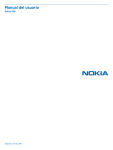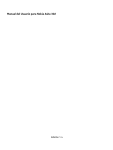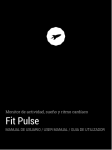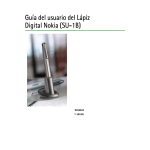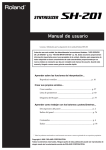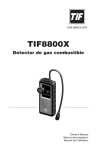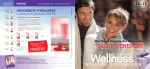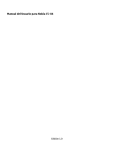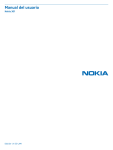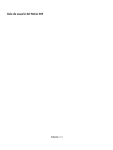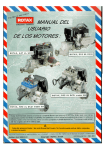Download Manual del usuario
Transcript
Manual del usuario Nokia 308 Edición 1.1 ES-LAM Seguridad SERVICIO TÉCNICO CALIFICADO Lo invitamos a leer las instrucciones de este manual antes de utilizar el dispositivo. Sólo personal calificado puede instalar o reparar este producto. APAGUE EL DISPOSITIVO EN ÁREAS RESTRINGIDAS MANTENGA EL DISPOSITIVO SECO Apague el dispositivo cuando no esté permitido el uso de teléfonos móviles o cuando pueda causar interferencia o peligro, por ejemplo, en una aeronave, en hospitales o cerca de equipos médicos, combustibles, productos químicos o áreas donde sea realizan explosiones. Obedezca todas las instrucciones publicadas en las áreas restringidas. Su dispositivo no es resistente al agua. Manténgalo seco. PROTEJA SU AUDICIÓN Para evitar posibles daños auditivos, no escuche a niveles de volumen altos por períodos prolongados. Tenga precaución cuando sostenga el dispositivo cerca de su oído cuando el altavoz esté en uso. LA SEGURIDAD VIAL ANTE TODO Obedezca las leyes locales. Mantenga siempre las manos libres para maniobrar el vehículo mientras conduce. La seguridad vial debe ser su prioridad cuando conduce. INTERFERENCIA Todos los dispositivos móviles pueden ser sensibles a interferencias que pueden afectar su rendimiento. 2 Contenido Inicio....................................................................................8 Teléfono con dos tarjetas SIM...............................................................................8 Teclas y partes.......................................................................................................9 Insertar una tarjeta SIM y batería .......................................................................11 Insertar una segunda tarjeta SIM........................................................................12 Insertar o extraer una tarjeta de memoria.........................................................13 Cargar la batería...................................................................................................14 Encender...............................................................................................................14 Copie el contenido de su teléfono antiguo.........................................................16 Definir la tarjeta SIM que se va a utilizar.............................................................17 Bloquear las teclas y la pantalla ..........................................................................18 Cambiar el volumen..............................................................................................18 Poner una correa..................................................................................................19 Cambiar la configuración rápidamente...............................................................20 Aspectos básicos del teléfono..........................................21 Cambiar entre pantallas de inicio........................................................................21 Explorar el teléfono..............................................................................................22 Personalizar el menú principal.............................................................................24 Agregar accesos directos a Mi pantalla...............................................................25 Cambiar la imagen de fondo................................................................................26 Cambiar su perfil para reuniones o uso en espacios abiertos...........................27 Cambie su tono de timbre...................................................................................28 Establezca una canción como tono de timbre....................................................29 3 Usar el teléfono sin conexión..............................................................................31 Utilizar la calculadora.......................................................32 Acerca de la Tienda Nokia.................................................33 Llamadas...........................................................................34 Realizar una llamada ...........................................................................................34 Ver las llamadas perdidas....................................................................................35 Llamar al último número que se marcó...............................................................36 Llamar a varias personas al mismo tiempo.........................................................37 Reenviar llamadas al buzón de voz o a otro número de teléfono.....................38 Evitar hacer o recibir llamadas............................................................................40 Contactos..........................................................................41 Guardar un nombre y número de teléfono.........................................................41 Llame rápidamente..............................................................................................42 Copiar contactos a la tarjeta SIM........................................................................43 Escribir texto.....................................................................44 Usar el teclado en pantalla..................................................................................44 Usar el teclado en pantalla..................................................................................45 Usar el teclado en pantalla .................................................................................46 Usar el texto predictivo.......................................................................................47 Mensajería.........................................................................49 Enviar un mensaje................................................................................................49 4 Guardar un archivo adjunto.................................................................................50 Revise su correo de voz.......................................................................................51 Correo y chat ....................................................................53 Configure su cuenta de correo............................................................................53 Enviar un correo...................................................................................................55 Administración de tiempo................................................56 Cambiar la hora y la fecha....................................................................................56 Establecer una alarma..........................................................................................57 Agregar una entrada de calendario.....................................................................58 Fotos y videos...................................................................59 Tomar una foto....................................................................................................59 Grabar un video....................................................................................................60 Organizar sus fotos.............................................................................................61 Editar una foto.....................................................................................................62 Enviar una foto o un video...................................................................................63 Música y audio...................................................................64 Copiar música desde la PC...................................................................................64 Reproducir una canción.......................................................................................65 Escuchar la radio..................................................................................................66 Buscar y guardar estaciones de radio.................................................................67 Grabar clips de sonido.........................................................................................68 Web....................................................................................69 5 Explorar la Web.....................................................................................................69 Añadir un marcador..............................................................................................71 Borrar el historial de exploración........................................................................72 Conectividad.....................................................................73 Conectar a un auricular inalámbrico....................................................................73 Proteger el teléfono.............................................................................................74 Copiar contenido entre el teléfono y una computadora....................................75 Mapas................................................................................77 Acerca de Mapas..................................................................................................77 Vea dónde se encuentra en el mapa...................................................................79 Buscar un lugar.....................................................................................................80 Descargar mapas.................................................................................................81 Cree una ruta de caminata...................................................................................82 Guardar un lugar..................................................................................................83 Explorar lugares cercanos...................................................................................84 Proteger el teléfono..........................................................85 Proteger con contraseña la tarjeta de memoria.................................................85 Formatear una tarjeta de memoria.....................................................................86 Preparar el teléfono para el reciclaje..................................................................87 Asistencia y actualizaciones.............................................88 Solución de problemas........................................................................................88 Haga una copia de seguridad del contenido a una tarjeta de memoria............90 6 Acerca de las actualizaciones del software del teléfono ...................................91 Actualizar software del teléfono con la PC.........................................................92 Actualizar software del teléfono con el aparato.................................................93 Rest. config. originales........................................................................................95 Códigos de acceso...............................................................................................96 Información del producto y de seguridad........................98 Índice...............................................................................113 7 Inicio Teléfono con dos tarjetas SIM Puede tener dos tarjetas SIM en el teléfono. Algunos beneficios del teléfono de SIM doble • Tenga dos números de teléfono en un solo aparato: use una SIM de trabajo y una personal al mismo tiempo. • No importa el número al cual lo llamen: ambas SIM están activas. • Ahorre dinero: use el mejor proveedor de servicios para una situación determinada. • Permanezca conectado: evite las diferencias de cobertura de red entre proveedores de servicios. Ambas tarjetas SIM están disponibles al mismo tiempo si el dispositivo no se está utilizando, pero mientras una tarjeta SIM está activa, por ejemplo, haciendo una llamada, la otra no está disponible. Si solo tiene una tarjeta SIM, colóquela en el soporte de tarjeta SIM1. Algunas funciones y servicios sólo están disponibles al usar la tarjeta SIM en el soporte de tarjeta SIM1. Si sólo hay una tarjeta SIM en el soporte de la tarjeta SIM2, sólo puede realizar llamadas de emergencia. Disponibilidad de SIM • Cuando configura una SIM para usar para llamadas salientes, enviar mensajes de texto o multimedia o cargar o descargar datos, la otra SIM puede seguir recibiendo llamadas o mensajes de texto y multimedia. • Cuando una SIM está en una llamada en progreso, enviando o recibiendo mensajes de texto o multimedia o cargando o bajando datos, la otra no está disponible. 8 Teclas y partes 1 Conector del cargador 6 2 3 Conector micro USB Conector de auriculares, (conector AV de 3,5 mm Nokia) Teclas de volumen 7 8 Tecla Encender/Apagar/ Finalizar Micrófono Tecla Llamar 9 Pantalla 4 9 5 Tecla de bloqueo 10 Auricular 11 Lente de la cámara. Antes de 13 Ranura de la tarjeta de usar la cámara, sáquele la memoria película protectora a la lente. 12 Ranura de la tarjeta SIM (SIM 14 Altavoz 2) Su teléfono usa el software de S40. 10 Insertar una tarjeta SIM y batería 1 4 Alinee los contactos de la batería y coloque la batería. Apague el teléfono y luego retire la tapa posterior. 2 5 Vuelva a colocar la cubierta posterior. Levante la batería si está en el teléfono. 3 6 Para retirar la SIM, presione hacia abajo y deslícela hacia afuera. Deslice la SIM en el soporte con el área de contacto hacia abajo. 11 Insertar una segunda tarjeta SIM 1 Abra el 4 cubierta de la SIM. 2 Para retirar la SIM, presiónela hasta que se libere. 5 Introduzca la SIM con el área de contacto hacia arriba. Tire de la SIM hacia afuera. 3 Inserte la tarjeta hasta que se bloquee en el lugar. Cierre la tapa. 12 Insertar o extraer una tarjeta de memoria 1 4 Abra la ranura de la tarjeta de memoria. Para retirar la tarjeta de memoria, presiónela hasta que se libere. 2 5 Introduzca la tarjeta de memoria con el área de contacto hacia arriba. 3 Inserte la tarjeta hasta que se bloquee en el lugar. Cierre la tapa. 13 Saque la tarjeta de memoria. Cargar la batería Encender 1 1 Conecte el cargador a un tomacorriente de pared. Mantenga pulsada la tecla de encendido. 2 2 fecha y hora fecha 31-10-2012 hora: 10:03 zona horaria: Londres GMT hora de verano: + 0 horas Conecte el cargador al teléfono. Consulte 2 en "Instrucciones específicas de la función". Seleccione el campo de la fecha y ajuste la fecha. 3 3 fecha y hora fecha 31-10-2012 hora: 10:03 zona horaria: Londres GMT hora de verano: + 0 horas ¿Batería llena? Desconéctela del teléfono y luego del tomacorriente de pared. 14 Seleccione el campo de la hora y ajuste la hora. 4 fecha y hora fecha 31-10-2012 hora: 10:03 zona horaria: Londres GMT hora de verano: + 0 horas Seleccione la zona horaria y seleccione si se usa el horario de verano. 5 fecha y hora fecha 31-10-2012 hora: 10:03 zona horaria: Londres GMT hora de verano: + 0 horas Seleccione . Sugerencia: Para apagar el teléfono, mantenga pulsada la tecla de encendido. 15 Copie el contenido de su teléfono antiguo Pase fácilmente sus contactos, el calendario y otros elementos a su nuevo teléfono. 1. Active el Bluetooth en ambos teléfonos. 2. En el teléfono nuevo, seleccione configurac. y sinc. y copia seg. > transferen. teléfono. 3. Seleccione copiar aquí y lo que desee copiar, luego seleccione . 4. Seleccione su teléfono antiguo desde la lista de dispositivos encontrados. 5. Siga las instrucciones en ambos teléfonos. 16 Definir la tarjeta SIM que se va a utilizar Puede configurar la tarjeta SIM predeterminada para usar en caso de llamadas, enviar un mensaje o conectarse a Internet. Si da nombre a las tarjetas SIM, puede ver rápidamente, por ejemplo, la de uso laboral y la de uso personal. Seleccione admin. SIM. Seleccione alguno de los siguientes: o — Use la SIM en un soporte interno de tarjeta SIM o ranura externa de tarjeta SIM como SIM predeterminada. — Cuando se necesita una SIM, se le pregunta cuál usar. — Establezca la tarjeta SIM para utilizar en diferentes casos. Por ejemplo, puede usar una SIM para hacer llamadas, pero otra para conectarse a Internet. Para cambiar la configuración, seleccione personalizar. Renombrar una tarjeta SIM Seleccione la SIM que dese renombrar y escriba el nombre nuevo. Sugerencia: Para cambiar rápidamente entre SIM y modos, pase desde la parte superior de la pantalla, luego toque el área de la SIM. 17 Bloquear las teclas y la pantalla Cambiar el volumen Bloquee las teclas y la pantalla cuando no utilice su teléfono. ¿Esta demasiado alto el volumen durante una llamada o cuando escucha la radio? 1 1 Para bloquear, pulse el botón de bloqueo del teclado. Use las teclas de volumen. 2 2 Para desbloquear, pulse el botón de bloqueo del teclado, luego pase a la izquierda o derecha. 18 Mejor. Poner una correa 1 Apague el teléfono y luego retire la tapa posterior. 2 Pase el lazo por el orificio, luego colóquelo en el gancho. 3 Vuelva a colocar la cubierta posterior. 19 Cambiar la configuración rápidamente En lugar de ir a los menús del teléfono, puede cambiar rápidamente algunas configuraciones, en la mayoría de las vistas, al deslizar su dedo desde la parte superior de la pantalla. Puede: • Ver si tiene llamadas perdidas o mensajes no leídos • Cambiar el perfil, por ejemplo, para silenciar su teléfono • Abrir el reproductor de música, por ejemplo, para pausar la canción en reproducción • Abrir o cerrar conexiones de Internet de datos móviles • Encender o apagar Bluetooth • Cambiar de SIM 20 Aspectos básicos del teléfono 10:03 Martes 1 2 7 8 4 5 3 6 9 Cambiar entre pantallas de inicio El teléfono tiene tres pantallas de inicio, una para las aplicaciones, otra para los accesos directos favoritos y otra para la aplicación más utilizada, como el marcador. Pase desde la izquierda o derecha. • Mi pantalla es el lugar donde puede agregar sus contactos y accesos directos favoritos. • En la pantalla de aplicaciones, puede abrir aplicaciones y organizarlas a su antojo. • En la pantalla del marcador, puede hacer llamadas. En lugar del marcador, también puede tener el reproductor de música o video. Sugerencia: Para personalizar la pantalla del marcador, mantenga pulsada Mi pantalla, pase a la pantalla del marcador y seleccione la aplicación que desee. 21 Explorar el teléfono 4 1 Toque una aplicación u otro elemento para abrirlo. 2 Para desplazar, deslice su dedo rápidamente hacia arriba o abajo y luego levántelo. 5 Para usar el zoom, pase dos dedos por la pantalla; sepárelos o júntelos. Toque y mantenga presionado un elemento para ver más opciones. 3 6 Para regresar a la vista anterior, seleccione . Para pasar, deslice constantemente su dedo hacia la dirección deseada. 22 7 Para volver a la pantalla de inicio, seleccione . 8 Pare ver notificaciones, pase desde la parte superior de la pantalla. Consulte 3. 23 Personalizar el menú principal Puede organizar sus aplicaciones tal y como lo desee: mueva sus favoritos a la parte superior para acceso rápido. 1. Toque y mantenga pulsado el menú principal. 2. Seleccione la aplicación que desea mover y luego toque hacia donde desea trasladarla. 24 10:03 Martes 10:03 Martes Agregar accesos directos a Mi pantalla ¿Desea abrir sus aplicaciones favoritas directamente desde Mi pantalla? Puede agregar accesos directos a las funciones más utilizadas. 1. Mantenga pulsada Mi pantalla y seleccione acceso directo. 2. Seleccione un elemento, como un widget o una acción y luego seleccione . Eliminar un acceso directo Mantenga pulsada Mi pantalla y seleccione desea borrar. en el acceso directo que Sugerencia: Pruebe tocando varias áreas de Mi pantalla. Puede, por ejemplo, cambiar la hora y fecha, definir alarmas o agregar elementos al calendario también desde Mi pantalla. 25 10:03 Martes 10:03 Martes Cambiar la imagen de fondo ¿Desea ver su paisaje favorito o imágenes de su familia en el fondo de la pantalla de bloqueo? Puede cambiar la imagen de fondo para personalizar la pantalla de bloqueo como lo desee. 1. Seleccione configurac. y imagen fondo. 2. Seleccione una carpeta y una foto. Sugerencia: También puede tomar una foto con el teléfono y utilizarla. 26 Cambiar su perfil para reuniones o uso en espacios abiertos Configure el teléfono para que suene discretamente en lugar de timbrar, cuando se encuentre en una reunión. O bien, si no desea perder una llamada en un entorno ruidoso, cambie al perfil fuerte. 1. Seleccione configurac. > perfiles de tono. 2. Seleccione o . 3. Seleccione activar. Sugerencia: Sea cual sea la aplicación o vista en la que se encuentre, puede cambiar fácilmente a un perfil desde el área de notificaciones. Arrastre el dedo desde la parte superior de la pantalla para abrir el área de notificaciones, luego seleccione el perfil actual y o . 27 Cambie su tono de timbre Puede establecer otro tono de timbre para cada perfil. 1. Seleccione configurac. > perfiles de tono y un perfil. 2. Seleccione tono de timbre. 3. Seleccione un tono de timbre desde abrir archivos o los tonos descargados. El tono de timbre suena para ver si le agrada. 4. Cuando encuentre un tono que le guste, seleccione SÍ. Sugerencia: Descargue más tonos de timbre desde la Tienda Nokia. Para obtener más información sobre la Tienda Nokia, vaya a www.nokia.com/support. Sugerencia: También puede cambiar el tono de alerta de mensajes. Seleccione tono al. men. y un tono. 28 Establezca una canción como tono de timbre ¿Desea usar su canción favorita del reproductor de música como tono de timbre? También puede cortar la mejor parte de la canción y usarla como tono de timbre. 1. Seleccione configurac. > perfiles de tono y un perfil. 2. Cuando establezca un tono de timbre para el perfil, seleccione abrir archivos y busque la canción. 3. Cuando se le indique responder si desea ajustar el comienzo y el final para el tono, seleccione SÍ. 4. Arrastre la marca de inicio 5. Arrastre la marca de término hasta el punto de partida. hasta el punto de término. Al mover el marcador a un nuevo punto, se reproduce la selección. 6. Para reproducir manualmente la selección, seleccione 7. Seleccione . El tono de timbre editado no reemplaza el tono de timbre o clip de sonido original. Los tonos de timbre predefinidos no se pueden modificar, y no se admiten todos los formatos de tonos de timbre. 29 Sugerencia: Para hacer un ajuste fino de los puntos de partida y término de la selección, seleccione o , y seleccione y mantenga pulsado o . 30 Usar el teléfono sin conexión En lugares donde no se permite hacer o recibir llamadas, puede usar el teléfono para reproducir juegos o escuchar música, si cambia al perfil de vuelo . Seleccione configurac. y conectividad > vuelo. Consulte 1, 4. 31 Utilizar la calculadora 52 7 8 9 4 5 6 1 2 3 0 = C No se salga de su presupuesto dondequiera que vaya: el teléfono cuenta con una calculadora. 1. Seleccione calculad.. 2. Escriba el cálculo y seleccione =. Sugerencia: Para ver el historial de cálculos, mantenga pulsado el cuadro de resultados de la calculadora. 32 Acerca de la Tienda Nokia Descargue juegos móviles, aplicaciones, videos, temas, imágenes de fondo y tonos de timbre al teléfono desde Nokia Store. Seleccione tienda. Varios elementos son gratuitos; hay otros que deberá pagar con su tarjeta de crédito o en la factura telefónica. La disponibilidad de los métodos de pago depende de su país de residencia y su proveedor de servicios de red. Para obtener más información sobre la Tienda Nokia, vaya a www.nokia.com/support. 33 Llamadas Realizar una llamada 1. Seleccione teléfono o pase hacia la izquierda para abrir el marcador. 2. Escriba el número de teléfono. Es posible que el carácter + no funcione en todas las regiones. En este caso, escriba el código de acceso internacional directamente. 3. Pulse . 4. Si se le solicita, seleccione la SIM a utilizar. 5. Para finalizar la llamada, presione la . Contestar una llamada Pulse . Cuando recibe una llamada, el teléfono muestra la SIM que está en uso. Rechazar una llamada Pulse . 34 todas llamadas 0123456789 12:10 Ver las llamadas perdidas ¿Se perdió una llamada, pero quiere ver quién llamó? Si perdió una llamada, aparece una notificación en la pantalla de bloqueo. Pase sobre la notificación para abrir la vista todas llamadas . Enumera las llamadas que ha hecho , recibido o perdido . Para devolver la llamada, seleccione un número o un contacto. Las llamadas perdidas y recibidas se guardan solo si la red lo admite y si el teléfono está encendido y dentro del área de servicio de red. Ver las llamadas perdidas más tarde Seleccione registro. 35 todas llamadas 0123456789 09:00 9876543210 01-10 Llamar al último número que se marcó ¿Intentó llamar a alguien, pero nadie contestó? Es fácil volver a llamar. 1. En la pantalla de inicio, presione la . 2. Seleccione el número de teléfono. Si se le solicita, seleccione qué SIM utilizar. 36 Llamar a varias personas al mismo tiempo ¿Desea contarle las buenas nuevas a todos sus amigos? Con una llamada de conferencia puede llamar fácilmente a varias personas al mismo tiempo, ahorrándose así el problema de realizar cada llamada por separado. 1. Realice la primera llamada. 2. Mientras está en la llamada, seleccione opciones > llamada nueva. 3. Ingrese el número de teléfono y seleccione LLAMAR o seleccione BÚSQUEDA y un contacto. La primera llamada se coloca en espera hasta que conecta la llamada de conferencia. 4. Cuando pueda hablar con la persona de la segunda llamada, seleccione opciones > conferencia. Puede agregar más llamadas a la conferencia. Sugerencia: Para hablar en privado con una de las personas a las que llama durante la conferencia, seleccione opciones > llamada privada y un número. La llamada de conferencia se coloca en espera. Para volver a la llamada de conferencia, seleccione opciones > conferencia. 5. Para finalizar la llamada de conferencia, pulse la 37 . Reenviar llamadas al buzón de voz o a otro número de teléfono ¿El teléfono está timbrando, pero no puede contestarlo? Deje que la llamada se vaya al buzón de voz o reenvíela a otro número. El desvío de llamadas es un servicio de red. 1. Seleccione configurac. > llamadas > desvío de llamadas. 2. Seleccione la SIM para usar. 3. Seleccione cuándo reenviar las llamadas entrantes: todas llam. voz — Reenviar todas las llamadas. si ocupado — Reenviar cuando está ocupado. si no contesta — Reenviar cuando no contesta la llamada. si fuera alcance — Reenviar cuando el teléfono esté apagado o fuera de la cobertura de red durante cierto período de tiempo. si no disponible — Reenviar cuando está ocupado, cuando no contesta la llamada, cuando el teléfono esté apagado o cuando está fuera de la cobertura de red. 4. Seleccione activar > al buzón de correo o a otro número. 38 5. Si si no contesta o si no disponible se selecciona, establezca el tiempo después del cual se desvía una llamada. 39 Evitar hacer o recibir llamadas Tenga control de su cuenta telefónica previniendo ciertos tipos de llamadas. Puede impedir, por ejemplo, las llamadas entrantes mientras está en el extranjero. La restricción de llamadas es un servicio de red. 1. Seleccione configurac.. 2. Seleccione seguridad > serv. restric. llam. y una opción. 3. Escriba la contraseña de restricción que recibió del proveedor de servicio. Sugerencia: Para revisar la duración de las llamadas que ha hecho, los datos que ha utilizado o cuántos mensajes de texto ha enviado, seleccione contad.. Puede establecer que los contadores se borren automáticamente, por ejemplo, cada mes. 40 Contactos Guardar un nombre y número de teléfono Añada nuevos contactos a su teléfono. Seleccione contactos. Seleccione , luego escriba el nombre y otros detalles. Si se le solicita, seleccionen dónde guardar el contacto. Editar los detalles de un contacto Seleccione un contacto y , luego edite los detalles. Agregar más detalles > agregar detalles y un detalle. Seleccione 41 Marcador Llame rápidamente ¿Llama seguido a alguien? Establezca su número como marcación rápida. Seleccione teléfono y > marcación ráp.. Asignar un número de teléfono a una tecla de número 1. Seleccione una tecla numérica. La tecla 1 está reservada para el buzón de voz. 2. Escriba un número o busque un contacto. Realizar una llamada En el marcador, mantenga pulsada una tecla numérica. 42 Copiar contactos a la tarjeta SIM ¿Desea utilizar la tarjeta SIM en otro teléfono, pero mantener el acceso a sus contactos? En forma predeterminada, los contactos se almacenan en la memoria del teléfono, pero puede copiar los contactos a una tarjeta SIM. Seleccione contactos. Puede almacenar más contactos en la memoria del teléfono y lo contactos y los que se guarden en la tarjeta SIM solo pueden tener un número de teléfono. El o significa que el contacto está almacenado en la SIM. Elegir los contactos a copiar > copiar contactos > seleccionar contactos. 1. Seleccione el 2. Seleccione los contactos y luego seleccione seleccione qué SIM utilizar. . Si se le solicita, Copiar todos los contactos > copiar contactos > seleccionar memoria, y Seleccione seleccione la memoria o SIM que quiere usar desde la lista desplegable. 43 Escribir texto Usar el teclado en pantalla Para abrir el teclado alfanumérico tradicional, cambie el teléfono al modo de retrato. 1 Tecla cerrar 6 2 Teclas de caracteres 7 44 Tecla de opciones de ingreso: encienda o apague el ingreso de texto predictivo o cambie el idioma de escritura o cambie al teclado en pantalla. Tecla símbolo: escriba un carácter especial. 3 4 5 Tecla de emoticones: Es posible que no esté disponible en todos los idiomas. Tecla Espacio 8 Tecla de modo carácter/ número: cambie entre caracteres y números. 9 Tecla de retroceso: borre un carácter. Tecla Shift: cambie la mayúscula/minúscula del carácter. Es posible que no esté disponible en todos los idiomas. Cerrar el teclado Deslíce su dedo hacia abajo por el teclado. También puede selecionar y mantener pulsada la teclar cerrar. Volver a usar el teclado Cambiar el teléfono al modo de paisaje. Usar el teclado en pantalla Para abrir el teclado en pantalla cuando escribe un texto, cambie el teléfono al modo de retrato. Escribir un carácter 1. Seleccione la tecla de un carácter hasta que éste aparezca. Hay más caracteres disponibles que los que se muestran en la tecla. 2. Si la siguiente letra está en la misma tecla, espere hasta que el cursor aparezca y luego seleccione la tecla nuevamente. Escribir un espacio . Seleccione 45 Mueva el cursor a la siguiente línea Cuando el texto predictivo está desactivado, seleccione veces. tres Escribir un número , luego seleccione el número. Seleccione Escribir un carácter especial Seleccione la tecla sym, luego seleccione el carácter especial. Usar el teclado en pantalla Cuando el teléfono está en el modo paisaje, seleccione un cuadro de texto. 1 2 Tecla cerrar Teclas de caracteres 6 7 3 Tecla Shift y de bloqueo de 8 mayúsculas: para escribir un carácter en mayúscula 46 Tecla Espacio Tecla Enter: mueva el cursor a la siguiente flecha. Tecla de retroceso: borre un carácter. 4 5 cuando escribe en minúscula o viceversa, seleccione la tecla antes de escribir el carácter. Para cambiar al modo de bloqueo de mayúsculas, seleccione la tecla dos veces. En algunos idiomas, esta tecla abre un nuevo conjunto de caracteres. Tecla símbolo: escriba un 9 carácter especial o números. Tecla de opciones de ingreso: encienda o apague el ingreso de texto predictivo o cambie el idioma de escritura o cambie al teclado en pantalla. Tecla listo Cerrar el teclado Deslíce su dedo hacia abajo por el teclado. También puede selecionar y mantener pulsada la teclar cerrar. Usar el texto predictivo El texto predictivo no está disponible en todos los idiomas. 1. Seleccione > predicción > . 2. Comience a escribir una palabra. El teléfono sugiere posibles palabras a medida que escribe. Cuando se muestre la palabra correcta, selecciónela. 47 3. Si la palabra no está en el diccionario, seleccione el menú emergente e y agregue la palabra nueva al diccionario. Cuando usa el texto predictivo puede establecer que el teléfono complete y escriba palabras en forma automática. Usar la completación de palabras Seleccione > completar palabra > 48 . Mensajería Enviar un mensaje Manténgase en contacto con su familia y amigos a través de mensajes de texto. 1. Seleccione mensajer. y . 2. Para añadir un contacto como destinatario, seleccione . También puede escribir un número de teléfono. 3. Escriba su mensaje en el cuadro de texto. Sugerencia: Para incluir un archivo adjunto, como una foto o un video, > insertar contenido. seleccione 4. Seleccione . Si se le solicita, seleccione qué SIM utilizar. El envío de un mensaje con un archivo adjunto, como una foto o un video, puede ser más costoso que el envío de un mensaje de texto normal. Para obtener más información, comuníquese con su proveedor de servicio de red. Consulte 6, 7, 8. 49 Guardar un archivo adjunto ¿Alguien le envió una bella foto? Guárdela en el teléfono. También puede guardar otros tipos de archivos adjuntos. Seleccione mensajer.. Guardar un archivo adjunto de un mensaje 1. Abra el mensaje. 2. Seleccione el archivo e > guardar. 3. Seleccione dónde guardar el archivo, como imágenes, luego escriba el nombre para el archivo. Guardar un archivo adjunto de un correo 1. Abra el correo. 2. Seleccione el archivo adjunto. El teléfono puede solicitar descargar el archivo. 3. Seleccione . Las fotos y videos se guardan en archivos. 50 Revise su correo de voz ¿Dejó que sus llamadas pasaran al correo de voz cuando no las pudo contestar? Escuche los mensajes que las personas le han dejado cuando lo estime conveniente. Configurar el correo de voz Para usar el correo de voz, debe estar suscrito al servicio. Para obtener más información acerca de este servicio de red, comuníquese con su proveedor de servicio de red. Sólo puede usar el correo de voz cuando la SIM está en el soporte interno. Antes de usar el buzón del correo de voz, obtenga el número de éste con su proveedor de servicio de red. Revise la confirmación de orden o el sitio web de soporte de su proveedor de servicio de red. 1. Seleccione configurac. > llamadas > más configurac. > correos de voz y número buzón voz. 2. Escriba el número del buzón de correo de voz y seleccione ACEPTAR. Escuchar el correo de voz cuando ha perdido una llamada 1. Seleccione la notificación de un mensaje nuevo en la pantalla de inicio. 51 2. Seleccione opciones > llamar remitente. Escuchar sus mensajes más tarde Seleccione teléfono, luego mantenga pulsada 1. 52 Correo y chat Correo Configure su cuenta de correo ¿Usa más de una dirección de correo? Puede tener varios buzones de correo en el teléfono. El correo es un servicio de red. 1. Seleccione Correo. 2. Seleccione su proveedor de servicio de correo. 3. Escriba el nombre de usuario y la contraseña. Sugerencia: Si no desea escribir la contraseña cada vez que usa la cuenta de correo, seleccione guar. contraseña. 4. Seleccione Acceder. Agregar un buzón de correo más tarde 1. Seleccione Correo. 2. Seleccione el > agregar cuenta. 3. Siga las instrucciones del teléfono. El teléfono actualiza el buzón de correo cada ciertos intervalos para mostrar los correos nuevos. Esto puede implicar la transmisión de grandes volúmenes de datos, lo que puede dar como resultado costos relacionados con el tráfico de datos. Para ahorrar costos, 53 puede apagar la función de actualización automática y actualizar el buzón de correo en forma manual. Apagar la actualización automática del buzón de correo 1. Seleccione Correo. 2. Seleccione > configuraciones y el buzón de correo. 3. Seleccione act. el buzón de entr. > manual. 54 Mike ¡Hola, Anna! Anna ¡Hola, Mike! Enviar un correo ¿Desea enviar un correo mientras se desplaza? Con el teléfono, puede leer y enviar correo, incluso cuando no está sentado en su escritorio. 1. Seleccione Correo y una cuenta de correo. Sugerencia: Si tiene más de una cuenta de correo, el teléfono abre automáticamente la cuenta de correo que usó la última vez. Para abrir otra cuenta de correo, seleccione el . 2. Seleccione . 3. Para añadir un destinatario, seleccione manualmente el campo Para. o escriba la dirección 4. Escriba el asunto y su mensaje. Sugerencia: Para incluir un archivo adjunto, como una foto, seleccione . 5. Seleccione . 55 Administración de tiempo Cambiar la hora y la fecha Seleccione configurac. y fecha y hora. Cambiar la zona horaria al viajar 1. Seleccione configuraciones > zona horaria:. 2. Seleccione la zona horaria de su ubicación. 3. Seleccione . La hora y fecha del teléfono del teléfono se establecen según la zona horaria. Por ejemplo, GMT -3:00 es la zona horaria para Buenos Aires (Argentina), 3 horas al oeste de Greenwich, Londres (Reino Unido). 56 Establecer una alarma Use su teléfono como despertador. 1. Seleccione alarma. 2. Establezca la hora de la alarma y luego seleccione Guardar. 3. Para establecer que la alarma se apague a la misma hora algunos > repetición alarma y los días. días, seleccione 57 asunto reunión ubicación Agregar una entrada de calendario ¿Necesita recordar una cita? Agréguela a su calendario. 1. Seleccione agenda. 2. Seleccione . 3. Seleccione un tipo de entrada. 4. Complete los campos y luego seleccione . Sugerencia: Para borrar un ingreso, selecciónelo y luego seleccione eliminar. 58 Fotos y videos Tomar una foto 1. Para abrir la cámara, seleccione cámara. 2. Para acercar o alejar, use las teclas de volumen. 3. Seleccione . Las fotos se guardan en galería. Cerrar la cámara Seleccione . 59 Grabar un video Además de tomar fotos con el teléfono, también puede capturar momentos especiales en video. Para abrir la cámara de video, seleccione video. 1. Para iniciar la grabación, seleccione el . 2. Para acercar o alejar, use las teclas de volumen. 3. Para detener la grabación, seleccione el . Los videos se guardan en galería. Sugerencia: Puede enviar el video en un mensaje multimedia o en un > correo. Para limitar la duración del video para envío, seleccione configurac. > duración video > para MMS. Cerrar la cámara Seleccione . 60 Organizar sus fotos Puede organizar las fotos en álbumes, para que sea más fácil buscar una foto en particular. 1. Seleccione galería, luego abra la pestaña 2. Seleccione . , luego escriba un nombre para el álbum. 3. Seleccione las fotos para agregar al álbum y luego seleccione 61 . Editar una foto ¿La foto que tomó está demasiado oscura o no tiene el marco ideal? Con el teléfono, puede editar fácilmente las fotos que toma. 1. Seleccione galería y una foto. 2. Seleccione > editar foto y un efecto. 3. Para guardar la foto editada, seleccione no reemplaza la foto original. 62 > > SÍ. La foto editada Enviar una foto o un video Enviar sus fotos y videos a su familia y amigos en un mensaje multimedia o correo o use Bluetooth. Seleccione galería. 1. Abra la pestaña donde se encuentra la foto o video. 2. Mantenga seleccionada la foto o video, luego seleccione enviar y la forma en la que desea enviarlo. Enviar varias fotos y videos al mismo tiempo 1. Abra la pestaña donde se encuentran las fotos o videos. 2. Seleccione , luego marque lo que desea enviar. 3. Seleccione y la forma en la que desea enviarlo. 63 Música y audio Copiar música desde la PC ¿Tiene música en la computadora que desee escuchar en su teléfono? Utilice Nokia Suite y un cable USB para administrar y sincronizar la colección de música. 1. Conectar su teléfono a su computadora con un cable USB compatible. Asegúrese de que se haya una tarjeta de memoria compatible en el teléfono. 2. Seleccione transfer. medios como modo de conexión. 3. En la computadora, abra Nokia Suite. Para obtener mas información, consulte la ayuda de Nokia Suite. Algunos archivos de música pueden estar protegidos por administración de derechos digitales (DRM) y no se pueden reproducir en más de un teléfono. 64 Reproducir una canción Puede usar el reproductor de música de su teléfono para escuchar música mientras está en movimiento. Seleccione música. 1. Seleccione y una canción. 2. Para pausar o continuar la reproducción, seleccione el Saltar a la canción siguiente o volver a la anterior o . Seleccione Cerrar el reproductor de música Pulse la tecla Finalizar. 65 o el . Escuchar la radio Conectar un auricular compatible al teléfono. El auricular funciona como antena. Seleccione radio. Cambiar el volumen Use las teclas de volumen. Dejar que la radio se reproduzca en segundo plano Seleccione . Cerrar la radio Pulse la tecla Finalizar. Sugerencia: Para cerrar la radio cuando se reproduce en segundo plano, mantenga pulsada la tecla finalizar. 66 Buscar y guardar estaciones de radio Busque sus estaciones de radio favoritas y guárdelas, de modo que pueda escucharlas fácilmente después. Seleccione radio. Conectar un auricular compatible al teléfono. El auricular funciona como antena. Buscar todas las estaciones disponibles > buscar todas est.. Seleccione el Definir una frecuencia en forma manual Toque la frecuencia, luego desplácese hasta ella. Guardar una estación Seleccione . Ir a la estación siguiente o anterior guardada o . Seleccione Cambiar automáticamente a un frecuencia con mejor recepción 1. Seleccione > RDS > activar. 2. Seleccione frecuencia auto. > activar. 67 Grabar clips de sonido Puede grabar memos de voz o conversaciones telefónicas. Seleccione grabador. 1. Seleccione . 2. Para detener la grabación, seleccione el . Grabar una conversación telefónica > grabar. Durante una llamada, seleccione Ambos participantes escuchan un tono a intervalos regulares durante la grabación. Escuchar sus grabaciones > lista grabac.. Seleccione el 68 Web París Explorar la Web Vea noticias y visite sus sitios web favoritos mientras se desplaza. Seleccione internet. Ir a un sitio Web Escriba la dirección web en la barra de direcciones. Moverse en la página Web Arrastre la página con el dedo. Acercar Toque la sección de la página web que desee ver mejor. Alejar Toque dos veces la pantalla. Sugerencia: Para acercarse o alejarse, también puede colocar dos dedos sobre la pantalla y separarlos o juntarlos. Buscar en Internet Escriba una palabra de búsqueda en la barra de direcciones. Si se le pregunta, seleccione el buscador predeterminado. Volver a una página Web visitada previamente Seleccione > Historial y la página web. 69 Sugerencia: Para mostrar la barra de direcciones y la de herramientas al explorar, seleccione . Sugerencia: Puede descargar aplicaciones Web desde la Tienda Nokia. Al abrir por primera vez una aplicación Web, ésta se agrega como favorito. Para obtener más información, visite www.nokia.com/support. 70 Viajes París www.nokia.com Añadir un marcador Si visita los mismos sitios Web todo el tiempo, agréguelos como favoritos, de modo que pueda acceder fácilmente a ellos. Seleccione internet. Mientras explora la Web, seleccione > agreg, a favoritos. Ir a un sitio Web marcado como favorito Seleccione y un favorito. 71 Borrar el historial de exploración Seleccione internet. Seleccione > > Borrar historial. Borrar cookies almacenadas o texto guardado en formularios Web > Configuraciones > Borrar cookies o Borrar Seleccione > llenado auto.. 72 Conectividad Conectar a un auricular inalámbrico ¿Desea seguir trabajando en la computadora durante una llamada? Utilice un auricular inalámbrico. También puede contestar una llamada, incluso si el teléfono no está al alcance de la mano. Seleccione configurac. > conectividad > Bluetooth. 1. Asegúrese de que Bluetooth esté activado. 2. Encienda el auricular. 3. Para buscar el audífono, seleccione . 4. Seleccione el auricular. 5. Posiblemente deba ingresar una contraseña (como 1234). 73 Proteger el teléfono ¿Desea controlar quién puede encontrar su teléfono y conectarse a él cuando Bluetooth está activado? Seleccione configurac. > conectividad > Bluetooth. Evitar que otros encuentren el teléfono Seleccione visibilid. teléfono > oculto. Cuando el teléfono está oculto, otros no pueden encontrarlo. Sin embargo, los dispositivos vinculados igualmente pueden conectarse a su teléfono. Encender Bluetooth Pase desde la parte superior de la pantalla, luego seleccione . No realice vinculaciones con dispositivos desconocidos ni acepte las solicitudes de conexión que estos envíen. Esto ayuda a proteger el teléfono del contenido dañino. 74 Copiar contenido entre el teléfono y una computadora Puede usar un cable de datos USB para copiar fotos y otros contenidos entre el teléfono y una computadora compatible. 1. Conecte su teléfono a una computadora con un cable USB compatible. 2. Seleccione un modo: Nokia Suite — La computadora tiene instalado Nokia Suite. transfer. medios — La computadora no tiene instalado Nokia Suite. Use este modo si desea conectarse a un sistema de entretenimiento doméstico o a una impresora. almacenam. masivo — La computadora no tiene instalado Nokia Suite. El teléfono aparece como un dispositivo portátil en la computadora. Asegúrese de que el teléfono tenga una tarjeta de memoria. Si desea conectarse a otros teléfonos, como el equipo estéreo doméstico o del auto, use este modo. 3. Utilice el administrador de archivos de la computadora para copiar el contenido. Para copiar los contactos, archivos de música, videos o fotos, use Nokia Suite. 75 Para obtener más información y para descargar la aplicación para PC Nokia Suite, vaya a www.nokia.com/support. 76 Mapas Acerca de Mapas Mapas muestra lo que está cerca y lo ayuda con la planificación de la ruta. Seleccione mapas. Puede: • Vea dónde se encuentra en el mapa • Planifique una ruta a un lugar cercano • Buscar un lugar o dirección, y guardarlo • Enviar ubicación o lugar a un amigo en un mensaje de texto El teléfono puede que incluya una tarjeta de memoria con mapas cargados previamente para su país. Asegúrese de que la tarjeta de memoria esté en su teléfono antes de utilizar Maps. El uso de servicios o la descarga de contenido pueden implicar la transmisión de grandes volúmenes de datos, lo que puede dar como resultado costos relacionados con el tráfico de datos. Este servicio puede no estar disponibles en todos los países o regiones y es posible que sólo se proporcionen en idiomas 77 seleccionados. El servicio puede depender de la red. Comuníquese con su proveedor de servicios de red para obtener información. Es posible que el contenido de los mapas digitales sea impreciso e incompleto. Nunca dependa únicamente del contenido ni el servicio para las comunicaciones importantes, como en emergencias médicas. Si el producto contiene mapas de cualquiera de los siguientes países, se aplica la información correspondiente al país en cuestión: Ecuador: INSTITUTO GEOGRÁFICO MILITAR DEL ECUADOR; N° de autorización IGM-2011-01- PCO-01 (25 de enero de 2011) Guatemala: Aprobado por el INSTITUTO GEOGRÁFICO NACIONAL – N° de resolución de IGN 186-2011. 78 Vea dónde se encuentra en el mapa Para ayudarle a obtener su orientación, revise dónde se encuentra en el mapa. Seleccione mapas. Su ubicación aparece en el mapa, si el teléfono puede encontrarlo. Actualizar su ubicación Seleccione . Guardar su ubicación actual > Seleccione su ubicación e . Sugerencia: Cuando aparece en el mapa, para ver lugares cercanos, seleccione para ver la barra de herramientas, luego seleccione > . 79 N Buscar un lugar Puede buscar ubicaciones, como direcciones de calles y lugares como restaurantes. 1. Seleccione mapas. 2. Seleccione . para ver la barra de herramientas, luego seleccione 3. escriba el nombre o la dirección del lugar. 80 Descargar mapas Cuando explore un área del mapa que no está guardada en su tarjeta de memoria y tiene una conexión de datos activa a Internet, se descargará automáticamente un mapa para dicha área. Consulte 5. Sugerencia: Guarde los mapas de calles nuevos en su teléfono antes de viajar, de modo que pueda buscar los mapas sin una conexión a Internet cuando. Utilice la aplicación de Nokia Suite PC para descargar los mapas más recientes y copiarlos en su teléfono. Para descargar e instalar Nokia Suite, vaya a www.nokia.com/support. 81 Cree una ruta de caminata Planifique una ruta de caminata hacia un lugar cercano. Puede ver la ruta completa y todos los giros en el mapa antes de salir. 1. Seleccione mapas. 2. Seleccione > . para ver la barra de herramientas, luego seleccione 3. Seleccione ubicación de inicio y un lugar, dirección, favorito guardado o lugar del mapa como punto de partida para la ruta a pie. Para comenzar desde donde se encuentra ahora, seleccione mi posición en la barra de herramientas. 4. Seleccione destino y el punto de término de la ruta de caminata. El uso de transbordadores y túneles especiales en rutas de senderismo está prohibido. 5. Seleccione . 6. Cuando esté listo para partir, seleccione . Sugerencia: Para leer una lista de cada movimiento durante la ruta, seleccione el área de información del siguiente movimiento en la parte superior de la pantalla. 82 Guardar un lugar Antes de un viaje, puede resultarle útil guardar información acerca de hoteles, atracciones o estaciones de combustible en el teléfono. Seleccione mapas. 1. Para buscar una dirección o lugar, seleccione de herramientas, luego seleccione . para ver la barra 2. Escriba el nombre o la dirección del lugar y luego haga su selección a partir de las alternativas disponibles. 3. En el mapa, seleccione el marcador del lugar e Ver un lugar guardado En la ventana principal, seleccione > > . y el lugar. Editar o eliminar un lugar guardado 1. En la vista favoritos, seleccione el lugar. 2. Seleccione favorito. , luego seleccione editar favorito o eliminar 83 Explorar lugares cercanos ¿Desea ver lo que está a su alrededor? Puede seleccionar que tipo de negocio o lugares públicos, como restaurantes, se muestran en el mapa. 1. Seleccione mapas. 2. Seleccione para mostrar la barra de herramientas, luego seleccione y los lugares que desea ver. 84 Proteger el teléfono Proteger con contraseña la tarjeta de memoria ¿Desea proteger su tarjeta de memoria contra el uso no autorizado? Puede configurar una contraseña para proteger el contenido. 1. Seleccione archivos. 2. Seleccione y mantenga pulsada la tarjeta de memoria, luego seleccione opc. tarjeta memor.. 3. Seleccione definir contraseña, luego escriba la contraseña. Guarde la contraseña en un lugar seguro lejos de la tarjeta de memoria. 85 Formatear una tarjeta de memoria ¿Desea eliminar todo el contenido de la tarjeta de memoria? Cuando formatea una tarjeta de memoria, se eliminan todos los datos que contiene. 1. Seleccione archivos. 2. Seleccione y mantenga pulsada la tarjeta de memoria, luego seleccione opc. tarjeta memor.. 3. Seleccione formatear tarjeta. 86 Preparar el teléfono para el reciclaje Si compra un teléfono nuevo o bien desea desecharlo, Nokia recomienda que lo recicle. Primero, elimine toda la información personal y el contenido del teléfono. Eliminar todo el contenido y restaurar las configuraciones a sus valores originales 1. Haga una copia de seguridad del contenido que desea conservar en una tarjeta de memoria compatible o en una computadora compatible. 2. Finalice todas las llamadas y conexiones. 3. Seleccione configurac. y restaur. conf. fábrica > todo. 4. Escriba el código de seguridad. 5. El teléfono se apaga y luego se enciende nuevamente. Verifique cuidadosamente que todo el contenido personal, como contactos, fotos, música, videos, notas, mensajes, correos, presentaciones, juegos y otras aplicaciones instaladas se hayan eliminado. El contenido e información almacenada en la tarjeta de memoria o en la tarjeta SIM no se elimina. 87 Asistencia y actualizaciones Solución de problemas Si tiene un problema, haga lo siguiente: • Apague el teléfono y retire la batería. Un minuto después aproximadamente, vuelva a colocar la batería y vuelva a encender el teléfono. • Actualice el software de su teléfono: Seleccione configurac. y teléfono > actualiz. dispositivo. • Restaure la configuración de fábrica original: Termine todas las llamadas y conexiones y seleccione configurac. y restaur. conf. fábrica > sólo configurac.. Si e problema no se resuelve, comuníquese con Nokia para conocer las opciones de reparación en www.nokia.com/support. Antes de enviar el teléfono para reparación, cree una copia de seguridad de sus datos, ya que es posible que estos se borren del teléfono. También puede visitar www.nokia.com/support donde puede encontrar: • Información sobre solución de problemas • Noticias de aplicaciones y descargas • Versión más larga de este manual del usuario 88 • Información de actualización de software • Detalles sobre funciones y tecnologías y la compatibilidad de dispositivos y accesorios Para obtener información adicional de asistencia del producto, consulte la garantía y el folleto de referencia que se incluyen con el dispositivo Nokia. 89 configuraciones contactos mensajes favoritos agenda archivos aplicac. y juegos Haga una copia de seguridad del contenido a una tarjeta de memoria ¿Desea asegurarse de no perder ningún archivo importante? Puede hacer copias de seguridad de la memoria del teléfono en una tarjeta de memoria compatible. Seleccione configurac. > sinc. y copia seg.. 1. Seleccione Crear copia seg.. 2. Seleccione los elementos para realizar la copia de seguridad y luego seleccione . Restaurar una copia de seguridad Seleccione restaurar copia seg. y lo que desea restaurar, luego seleccione . 90 Acerca de las actualizaciones del software del teléfono Manténte al día, actualiza el software de su teléfono para conseguir funciones nuevas y mejoradas para su teléfono. La actualización de software también puede mejorar el rendimiento del teléfono. Se recomienda que cree una copia de seguridad de sus datos personales antes de actualizar el software del teléfono. Aviso: Cuando instale una actualización de software, no podrá usar el dispositivo, ni para realizar llamadas de emergencia, hasta que concluya la instalación y se reinicie el dispositivo. El uso de servicios o la descarga de contenido pueden implicar la transmisión de grandes volúmenes de datos, lo que puede dar como resultado costos relacionados con el tráfico de datos. Antes de comenzar la actualización, conecte un cargador o asegúrese de que la batería del dispositivo tenga energía suficiente. Es posible que después de la actualización las instrucciones del manual del usuario ya no estén vigentes. Encontrará la guía de usuario actualizada en www.nokia.com/support. 91 Actualizar software del teléfono con la PC Actualice el software de su teléfono con la aplicación Nokia Suite PC. También puede realizar una copia de seguridad de las fotos y otros elementos de su teléfono en su computadora. Necesita una PC compatible, una conexión a Internet de alta velocidad y un cable USB para conectar su teléfono a la PC. Para obtener más información y descargar la aplicación, visite www.nokia.com/support. Consulte 9. 92 Actualizar software del teléfono con el aparato Puede actualizar el software de su teléfono a través de una conexión de datos móviles. También puede establecer que el teléfono busque actualizaciones en forma automática. Puede que se apliquen cobros por transmisión de datos. Comuníquese con su proveedor de red para obtener información acerca de los posibles cobros por datos. Sólo puede actualizar su software al utilizar la SIM en el soporte para SIM interno. Seleccione configurac. y teléfono > actualiz. dispositivo. 1. Para revisar si hay una actualización, seleccione descargar sw. disp.. 2. Para descargar e instalar una actualización, seleccione descargar sw. disp. y luego siga las instrucciones que se muestran en el teléfono. La actualización puede demorar algunos minutos. Si tiene problemas, comuníquese con su proveedor de servicios de Internet. 93 Revise si hay actualizaciones automáticamente Seleccione actualizac. sw. auto. y luego ajuste la frecuencia de búsqueda. Es posible que su proveedor de servicio de red envíe actualizaciones a través del aire directamente al teléfono. Para obtener más información acerca de este servicio de red, comuníquese con su proveedor de servicio de red. 94 Rest. config. originales Si su teléfono no funciona correctamente, puede restablecer algunas configuraciones a sus valores originales. 1. Finalice todas las llamadas y conexiones. 2. Seleccione configurac. y restaur. conf. fábrica > sólo configurac.. 3. Escriba el código de seguridad. Esto no afecta documentos o archivos almacenados en su teléfono. Después de restaurar las configuraciones originales, el teléfono se apaga y luego se vuelve a encender. Esto puede tardar más de lo habitual. 95 Códigos de acceso Código PIN o PIN2 Estos protegen la SIM contra el uso no autorizado o se requieren para acceder a algunas funciones. (4 a 8 dígitos) Puede configurar el teléfono para que solicite el código PIN al encenderlo. Si no se entregan con la tarjeta u olvida estos códigos, comuníquese con el proveedor de servicios. Si ingresa el código en forma incorrecta tres veces seguidas, debe desbloquear el código con el código PUK o PUK2. Código PUK o PUK2 Se requieren para desbloquear un código PIN o PIN2. (8 dígitos) Si no se entregan con la SIM, comuníquese con el proveedor de servicios. número IMEI Se utiliza para identificar los teléfonos válidos en la red. El número también se puede utilizar, por ejemplo, para bloquear teléfonos robados. También puede que se le solicite entregar el número a los Servicios de Nokia Care. (15 dígitos) Para ver el número IMEI, marque *#06#. Código de bloqueo Este ayuda a proteger su teléfono contra el uso no autorizado. 96 (código de seguridad) (min. 5 dígitos) Puede configurar el teléfono para que solicite el código de bloqueo que defina. El código de bloqueo predeterminado es 12345. Guarde el código en un lugar seguro, lejos del teléfono. Si olvida el código y el teléfono está bloqueado, el teléfono requerirá servicio. Se podrán aplicar cargos adicionales y existe la posibilidad de que se eliminen todos los datos personales del teléfono. Para obtener más información, comuníquese con el centro de atención Nokia Care o el distribuidor del teléfono. 97 Información del producto y de seguridad Instrucciones específicas de la función tarjeta SIM2, sólo puede realizar llamadas de emergencia. 1 Recuerde cumplir con todos los requisitos de seguridad aplicables. Ambas tarjetas SIM están disponibles al mismo tiempo si el dispositivo no se está utilizando, pero mientras una tarjeta SIM está activa, por ejemplo, haciendo una llamada, la otra no está disponible. Utilice solamente tarjetas de memoria compatibles aprobadas por Nokia con este dispositivo. Las tarjetas no compatibles pueden dañar la tarjeta y el dispositivo, además de los datos almacenados en la tarjeta. 2 Si la batería está completamente descargada, es posible que pasen varios minutos antes de que el indicador de carga aparezca o antes de poder hacer alguna llamada. Importante: El dispositivo está diseñado para usarse sólo con una tarjeta SIM estándar (ver figura). El uso de una tarjeta SIM incompatible puede dañar la tarjeta o el dispositivo y puede corromper los datos almacenados en la tarjeta. Consulte con su operador de celular por el uso de una tarjeta SIM que tiene una ranura mini-UICC. Evite el contacto innecesario con el área de la antena cuando esté en uso. El contacto con las antenas afecta la calidad de la comunicación y puede aumentar el nivel de energía durante el funcionamiento, lo que puede reducir la duración de la batería. Importante: Evite rayar la 3 pantalla táctil. Nunca utilice lápices, bolígrafos verdaderos ni otros objetos puntiagudos en la pantalla táctil. Si solo tiene una tarjeta SIM, colóquela en el soporte de tarjeta SIM1. Algunas funciones y servicios sólo están disponibles al usar la tarjeta SIM en el soporte de tarjeta SIM1. Si sólo hay una tarjeta SIM en el soporte de la Para ingresar el carácter +, utilizado para llamadas internacionales, seleccione * dos veces. Esto puede estar disponible en todas las regiones. En este caso, ingrese el 98 Los caracteres con tilde u otros signos, y los caracteres especiales de algunos idiomas ocupan más espacio, lo que limita el número de caracteres que se pueden enviar en un solo mensaje. código de acceso internacional directamente. 4 Aviso: Cuando el perfil de vuelo está activado, no puede realizar ni recibir llamadas, incluidas las llamadas de emergencia, ni es posible usar otras funciones que requieren cobertura de red. Para realizar una llamada, active otro perfil. 7 Si el elemento que insertó en un mensaje multimedia es demasiado grande para la red, es posible que el dispositivo reduzca automáticamente el tamaño. Las llamadas perdidas y recibidas se registran solo si lo admite la red, y el teléfono está encendido y dentro del área de servicio de red. 8 Sólo los dispositivos compatibles pueden recibir y mostrar mensajes multimedia. Los mensajes pueden lucir diferentes en otros dispositivos. Solo se puede usar la marcación rápida para los contactos guardados en el teléfono o la tarjeta SIM en el soporte interno de la tarjeta SIM1. Enviar un mensaje con un archivo adjunto puede ser más caro que enviar un mensaje de texto normal. Comuníquese con su proveedor de servicios para obtener más información. 5 El uso de servicios o la descarga de contenido pueden implicar la transmisión de grandes volúmenes de datos, lo que puede dar como resultado costos relacionados con el tráfico de datos. Utilice el dispositivo en modo oculto como una medida más segura para evitar software maliciosos. No acepte solicitudes de conexión Bluetooth de fuentes no confiables. También puede desactivar la función Bluetooth cuando no la está usando. 6 Puede enviar mensajes de texto que excedan el límite de caracteres para un único mensaje. Los mensajes más largos se envían como una serie de dos o más mensajes. Es posible que su proveedor de servicios le cobre los cargos correspondientes. 99 9 Solo puede usar Nokia Suite con la tarjeta SIM en el soporte de la tarjeta SIM interno. Notificaciones > configuraciones. La restauración de la configuración no afecta a documentos ni archivos almacenados en su teléfono. El dispositivo está aprobado para su uso en las redes EGSM de 850 y 1900 MHz . Para usar el dispositivo, debe estar suscrito a un proveedor de servicios. Este teléfono móvil puede contener material promocional de Juegos EA. Esta promoción esta limitada a cierto tiempo, por lo que puede expirar, por favor verifica la vigencia en el banner de la tienda de Nokia para mayor información. Para el teléfono móvil con promociones de Juegos EA, el usuario final deberá realizar la descarga de Juegos EA a través del ícono de Juegos EA en el menú principal o a través del EA banner en la pagina principal de la tienda de Nokia para poder realizar la descarga de los juegos de Juegos EA. La descarga del material promocional gratuito podrá no llevarse a cabo si se realiza el acceso desde la pagina principal de la tienda de Nokia. > Servicios y costos de red El uso de algunas funciones y la descarga de contenido en el dispositivo requiere una conexión a la red y puede generar costos relacionados con el tráfico de datos. Algunas funciones del producto requieren soporte de la red y es posible que deba suscribirse a ellas. Cuidado del dispositivo Manipule el dispositivo, la batería, el cargador y los accesorios con cuidado. Las siguientes sugerencias le ayudan a mantener la cobertura de su garantía. • Algunos de los accesorios que se mencionan en este manual del usuario se pueden vender por separado. Para desactivar las notificaciones de aplicaciones de redes sociales, en la pantalla de aplicaciones, seleccione 100 Mantenga el dispositivo seco. Las precipitaciones, la humedad y todos los tipos de líquidos o humedad contienen minerales que corroen los circuitos electrónicos. Si su dispositivo se moja, retire la batería y espere a que el dispositivo se seque. • • • bruscos pueden dañar las tarjetas de circuitos internos y mecanismos. No utilice ni guarde el dispositivo en lugares sucios o polvorientos. Las piezas movibles y los componentes electrónicos podrían dañarse. No guarde el dispositivo en temperaturas altas. Las temperaturas altas pueden reducir la duración del dispositivo, dañar la batería y deformar o derretir las partes plásticas. No guarde el dispositivo en temperaturas frías. Cuando el dispositivo recupera su temperatura normal, puede formarse humedad en su interior, lo cual puede dañar los circuitos electrónicos. • Abra siempre el dispositivo de acuerdo con las instrucciones que figuran en el manual del usuario. • Las modificaciones no autorizadas pueden dañar el dispositivo e infringir los reglamentos sobre el uso de dispositivos de radio. • No deje caer, no golpee ni sacuda bruscamente el dispositivo. Los manejos • Utilice solamente paños suaves, limpios y secos para limpiar la superficie del dispositivo. • No pinte el dispositivo. La pintura puede obstruir las piezas movibles e impedir la operación apropiada. • Apague el dispositivo y retire la batería periódicamente para optimizar su desempeño. • Mantenga el dispositivo lejos de imanes y campos magnéticos. • Para mantener datos importantes de manera segura, almacénelos al menos en dos lugares diferentes, por ejemplo, en el dispositivo, tarjeta de memoria o computadora, o anote la información importante. Reciclar 101 Cuando este dispositivo llegue al término de su vida útil, todos sus materiales se pueden recuperar como materiales y energía. Para garantizar el correcto desecho y reutilización, Nokia coopera con sus asociados a través de un programa denominado We:recycle (Nosotros: reciclamos). Para obtener información acerca de cómo reciclar sus productos Nokia antiguos y dónde buscar los sitios de recolección, vaya a www.nokia-latinoamerica.com/reciclaje o llame al Centro de contacto de Nokia. Recicle la caja y los manuales de usuario de acuerdo con las normas locales de reciclaje. Cuando coopera y envía todos estos materiales a uno de los sitios de recolección disponibles, contribuye con la protección del medioambiente y ayuda a asegurar la salud de las generaciones futuras. Todos los productos eléctricos y electrónicos, las baterías y los acumuladores pueden contener metales pesados y otras substancias tóxicas y se deben llevar a sus respectivos sitios de recolección al término de su vida útil. Bajo ninguna circunstancia debe romper ni abrir una batería ni otros materiales relacionados. No deseche estos productos junto con los demás desechos domésticos, ya que esto puede tener un gran impacto en el medioambiente o la salud humana. Todos los productos de Nokia cumplen con los estándares internacionales de producción industrial correspondientes y con todos los requisitos definidos por las agencias gubernamentales competentes. Para obtener más información sobre los atributos medioambientales del dispositivo, consulte www.nokia.com/ecoprofile (en inglés). Acerca de la administración de derechos digitales Cuando use este dispositivo, obedezca todas las leyes y respete las costumbres locales, la privacidad y los derechos legítimos de los demás, incluidos los derechos de propiedad intelectual. Es posible que la protección de los derechos de propiedad intelectual impida la copia, la modificación o la transferencia de fotos, música y otros contenidos. Los propietarios de contenido pueden emplear distintos tipos de tecnologías de administración de derechos digitales (DRM) para 102 proteger su propiedad intelectual, incluidos los derechos de copyright. Este dispositivo usa variados tipos de software DRM para acceder a contenidos protegidos con DRM. Con este dispositivo puede acceder a contenido protegido con OMA DRM 2.0. Si cierto software DRM no brinda protección adecuada de contenido, los propietarios del contenido pueden solicitar la revocación de la capacidad de dicho software DRM de acceder a nuevos contenidos protegidos con DRM. Esa revocación también puede impedir la renovación de dicho contenido protegido con DRM que ya está en su dispositivo. La revocación de ese software DRM no afecta el uso del contenido protegido con otros tipos de DRM ni el uso de contenidos no protegidos con DRM. El contenido protegido con administración de derechos digitales (DRM) viene con una licencia asociada que define sus derechos para usar el contenido. Si su dispositivo tiene contenido protegido por OMA DRM, para hacer una copia de seguridad de las licencias y del contenido, use la función de copia de seguridad de Nokia Suite. Otros métodos de transferencia podrían no transferir las licencias, que se deben restaurar con el contenido para que pueda continuar usando el contenido protegido con OMA DRM, después de formatear la memoria del dispositivo. También es posible que deba restaurar las licencias si se dañan los archivos de su dispositivo. Consejos y ofertas Para ayudarle a aprovechar al máximo su teléfono y sus servicios, reciba mensajes de texto personalizados gratuitos de Nokia. Los mensajes contienen consejos, trucos y soporte. Para dejar de recibir los mensajes, seleccione configurac. > cuenta Nokia > Consejos y Ofertas. Para proporcionar el servicio ya descrito, se envían a Nokia el número de su teléfono móvil, el número de serie del teléfono y algunos identificadores de la suscripción del móvil cuando usa el teléfono la primera vez. Parte de o toda la información puede también enviarse a Nokia cuando se actualiza el software. Esta información puede usarse según se especifica en la política de privacidad, disponible en www.nokia.com (en inglés). 103 Baterías y cargadores Información de baterías y cargadores Su dispositivo está diseñado para su uso con una batería recargable BL-4U . Es posible que Nokia tenga disponibles modelos de batería adicionales para este dispositivo. Siempre use baterías Nokia originales. Este dispositivo está diseñado para su uso con los siguientes cargadores: AC-11 . El número exacto del modelo del cargador Nokia puede variar dependiendo del tipo de conector, que se identifica con E, X, AR, U, A, C, B o N. La batería se puede cargar y descargar cientos de veces, pero con el tiempo se gastará. Cuando los tiempos de conversación y de modo de espera sean notablemente más cortos que lo normal, reemplace la batería. Seguridad de batería Desconecte el cargador del enchufe eléctrico y del dispositivo cuando no esté en uso. No deje la batería conectada al cargador después de haberla cargado completamente, puesto que la sobrecarga de ésta puede acortar su vida útil. Si no se la utiliza, una batería completamente cargada se descargará paulatinamente. Mantenga la batería siempre entre los 15 °C y 25 °C (59 °F y 77 °F). Las temperaturas extremas reducen la capacidad y la vida útil de la batería. Un dispositivo con una batería caliente o fría puede dejar de funcionar temporalmente. Puede producirse un cortocircuito accidental si un objeto metálico toca las tiras metálicas en la batería, por ejemplo, si lleva una batería de repuesto en su bolsillo. El cortocircuito puede dañar la batería o el objeto que esté conectado a ella. Apague siempre el dispositivo y desconecte el cargador antes de retirar la batería. Cuando desconecte un cargador o un accesorio, sosténgalo y tírelo del enchufe, no del cable. No arroje las baterías al fuego, ya que pueden explotar. Elimine las baterías conforme a las normativas locales. Recíclelas siempre que sea posible. No las deseche junto con los desechos domésticos. 104 No desmantele, corte, abra, aplaste, doble, perfore ni destruya las celdas o las baterías. Si se produce una filtración en la batería, evite que el líquido de la batería entre en contacto con la piel o los ojos. Si esto sucede, enjuague las áreas afectadas inmediatamente con agua o solicite asistencia médica. Información adicional de seguridad Realizar una llamada de emergencia 1 Asegúrese de que el dispositivo esté encendido. 2 Compruebe que la intensidad de la señal sea adecuada. Es posible que deba hacer lo siguiente: No modifique ni reacondicione la batería; no intente insertar objetos extraños en ella ni la sumerja o exponga al agua o a otros líquidos. Las baterías pueden explotar si están dañadas. Utilice la batería y el cargador solamente para el propósito para el cual fueron diseñados. El uso de baterías no aprobadas, de cargadores incompatibles o el uso inapropiado de éstos mismos, podría generar riesgo de incendio, explosión u otro peligro, y anular toda aprobación o garantía. Si cree que la batería o cargador están dañados, llévelos a un centro de servicios para su inspección antes de continuar usándola. No utilice nunca un cargador o una batería que estén dañados. Use los cargadores sólo en interiores. • Coloque una tarjeta SIM en el dispositivo. • Desconecte las restricciones de llamadas en el dispositivo, tales como bloqueo de llamadas, marcación fija o grupo cerrado de usuarios. • Asegúrese de que el perfil de vuelo no esté activado. • Si la pantalla y las teclas están bloqueadas, desbloquéelas. 3 Pulse varias veces la tecla Finalizar, hasta que aparezca la pantalla de inicio. 4 Para abrir el marcador, seleccione el . 5 Escriba el número de emergencia oficial de la localidad en la que se encuentre. Los números de llamada de 105 emergencia pueden variar de una localidad a otra. 6 Pulse la tecla Llamar. 7 Entregue toda la información necesaria de la forma más exacta posible. No finalice la llamada hasta que reciba instrucciones de hacerlo. pueden interferir con el funcionamiento de dispositivos médicos que no estén protegidos adecuadamente. Consulte a un médico o al fabricante del dispositivo médico para determinar si está correctamente protegido contra las señales externas de radiofrecuencia. Importante: Si su dispositivo admite llamadas de voz por Internet, active las llamadas por Internet y el teléfono celular. El dispositivo puede intentar realizar llamadas de emergencia tanto a través de la red celular como de su proveedor de servicios de llamadas por Internet. No se pueden garantizar las conexiones en todas las condiciones. Nunca dependa únicamente de un dispositivo móvil para las comunicaciones importantes, como emergencias médicas. Dispositivos médicos implantados Los fabricantes de dispositivos médicos recomiendan que se mantenga una separación mínima de 15,3 cm (6 pulgadas) entre un dispositivo móvil y el dispositivo médico implantado, por ejemplo, marcapaso o desfibrilador cardioversor implantado, a fin de evitar posibles interferencias con el dispositivo médico. Quienes tengan dichos dispositivos deben: • Mantener siempre el dispositivo móvil a una distancia superior a 15,3 cm (6 pulgadas) del dispositivo médico. • No llevar el dispositivo móvil en el bolsillo superior de la ropa. • Utilizar el dispositivo móvil en el oído del lado contrario al que se encuentra el dispositivo médico. Niños pequeños El dispositivo y los accesorios no son juguetes. Pueden contener piezas pequeñas. Manténgalos fuera del alcance de los niños. Dispositivos médicos Los aparatos de radiotransmisión, incluidos los teléfonos móviles, 106 • Apagar el dispositivo móvil si existe alguna razón para sospechar que se están produciendo interferencias. • Seguir las instrucciones del fabricante para el dispositivo médico implantado. Entorno operativo Este dispositivo cumple con lo establecido en las normas de exposición de radiofrecuencia cuando se lo usa en su posición en el oído o colocado a una distancia mínima de 1.5 centímetros (5/8 pulgada) del cuerpo. Los estuches, clips para cinturón o soportes para portar el dispositivo no deben contener metal y deben mantener el dispositivo a la distancia del cuerpo indicada anteriormente. Si tiene alguna pregunta acerca del uso de su dispositivo móvil con un dispositivo médico implantado, consulte a su médico. Soluciones de accesibilidad Nokia está comprometido con crear teléfonos mólviles fáciles de usar para todas las personas, incluyendo a las que están discapacitadas. Para obtener más información, visite el sitio web de Nokia en www.nokiaaccessibility.com (en inglés) . Audición Aviso: Cuando utilice el auricular, su capacidad para oír los sonidos exteriores puede verse afectada. No use el auricular en condiciones que pongan su seguridad en peligro. Para enviar archivos de datos o mensajes, se requiere una conexión de calidad a la red. Los archivos de datos o mensajes pueden quedar suspendidos hasta que se encuentre una conexión con las características correctas. Siga las instrucciones sobre las distancias de separación hasta que la transmisión haya finalizado. Vehículos Algunos dispositivos móviles pueden interferir con determinados auxiliares auditivos. Las señales de radio pueden afectar los sistemas electrónicos instalados o protegidos en forma inadecuada en los automóviles, por ejemplo, sistemas electrónicos de inyección directa, sistemas electrónicos de frenos antibloqueo, sistemas electrónicos de control de velocidad y 107 sistemas de bolsas de aire. Para obtener más información, consulte con el fabricante de su vehículo o de los equipos correspondientes. Sólo personal especializado debe instalar el dispositivo en un vehículo. Una instalación o reparación defectuosa puede resultar peligrosa y anular la garantía. Compruebe con regularidad que el equipo completo del dispositivo móvil de su vehículo esté correctamente montado y funcionando debidamente. No almacene ni transporte líquidos inflamables, gases o materiales explosivos en el mismo compartimiento destinado al dispositivo, sus piezas o accesorios. Recuerde que las bolsas de aire se inflan con una gran fuerza. No coloque el dispositivo o accesorios en el área en que se inflan las bolsas de aire. Zonas potencialmente explosivas Apague el dispositivo en las áreas donde puedan producirse explosiones, por ejemplo, cerca de bombas de petróleo en estaciones de servicio. Las chispas en dichas áreas pueden producir explosiones o incendios que causan lesiones físicas o la muerte. Respete las restricciones indicadas en estaciones de servicio, áreas de almacenamiento y distribución de combustible, plantas químicas o en lugares donde se realicen explosiones. Las áreas con atmósferas potencialmente explosivas suelen estar marcadas, pero no siempre de manera clara. Entre ellas se incluyen áreas donde se le indica que apague el motor de su vehículo, bajo la cubierta de los barcos, instalaciones de transferencia o almacenamiento de productos químicos y áreas donde el aire contiene elementos químicos o partículas, como granos, polvo o partículas metálicas. Debe consultar a los fabricantes de vehículos que usan gas licuado de petróleo (como propano o butano) para determinar si se puede usar este dispositivo en forma segura en su cercanía. Información de certificación (SAR) Este dispositivo móvil cumple las normas referentes a la exposición a ondas de radio. Su dispositivo móvil es radiotransmisor y receptor. Está diseñado para no exceder los límites de exposición a ondas de radio recomendados por las normas 108 internacionales. La organización científica independiente ICNIRP ha desarrollado estas normas e incluido márgenes de seguridad diseñados para asegurar la protección de todas las personas, independientemente de su edad o estado de salud. Las normas de exposición emplean una unidad de medida conocida como Tasa Específica de Absorción (SAR, Specific Absorption Rate). El límite de la SAR que las normas ICNIRP establecen es un promedio de 2.0 Vatios/kilogramo (W/kg) en 10 gramos de tejido corporal. Se realizan las pruebas de SAR mediante el uso en posiciones de manejo estándar, con el dispositivo transmitiendo al nivel más alto de potencia certificado en todas las bandas de frecuencia comprobadas. El nivel de SAR real de un dispositivo en funcionamiento puede estar debajo del valor máximo, ya que el dispositivo está diseñado para usar sólo la potencia requerida para alcanzar la red. La cantidad cambia según varios factores, por ejemplo, su proximidad a una estación base de red. El valor SAR más alto que las normas ICNIRP establecen para la posición de este dispositivo cerca del oído es de 0,63 W/kg (RM-852) . El uso de los accesorios del dispositivo puede generar distintos valores SAR. Es posible que los valores SAR varíen, dependiendo de los requisitos nacionales de emisión de informes y de pruebas, además de la banda de la red. Se puede proporcionar información adicional sobre SAR junto con la información del producto en www.nokia.com (en inglés). Su dispositivo móvil también está diseñado para cumplir con los requisitos relacionados con la exposición a ondas de radio que establecen la FCC (EE.UU.) e Industry Canada. Estos requisitos determinan un límite SAR de un promedio de 1,6 W/kg en un gramo de tejido corporal. El valor SAR más elevado informado según este estándar durante la certificación del producto para uso cerca del oído es de 0,89 W/kg (RM-852) y cuando se lleva cerca del cuerpo es de 0,80 W/kg (RM-852) . Información eléctrica del dispositivo Esta información se aplica sólo en México. Producto 109 Teléfono móvil Proveedor Nokia Modelo 308.1 Cargador productos y compañías aquí mencionados pueden ser marcas comerciales o nombres comerciales de sus respectivos propietarios. AC-11 Se prohíbe la duplicación, la transferencia, la distribución o el almacenamiento parcial o total del contenido de este documento, de cualquier manera, sin el consentimiento previo por escrito de Nokia. Nokia cuenta con una política de desarrollo continuo. Nokia se reserva el derecho de introducir cambios y mejoras en cualquiera de los productos descritos en este documento sin previo aviso. Las siguientes características eléctricas se aplican sólo para los cargadores Nokia U. Entrada 100-240 V AC, 50-60 Hz, 180 mA Salida 5,0 Vcc, 450 mA Proveedor de batería recargable Nokia Incluye software de protocolo de seguridad o criptográfico RSA BSAFE de RSA Security. Modelo de tarjeta 3,7 Vcc SIM Copyright y otros avisos © 2012 Nokia. Todos los derechos reservados. Nokia y Nokia Connecting People son marcas comerciales o marcas registradas de Nokia Corporation. Nokia tune es una marca de sonido de Nokia Corporation. Otros nombres de Oracle y Java son marcas comerciales registradas de Oracle y/o sus afiliadas. La palabra Bluetooth y sus logotipos son propiedad de Bluetooth SIG, Inc. y 110 el uso de dichas marcas por Nokia es bajo licencia. Este producto está autorizado en virtud de la Licencia en Cartera de Patentes MPEG-4 Visual (i) para uso personal y no comercial en relación con la información codificada por un consumidor que se dedica a una actividad personal y no comercial, de acuerdo con el Estándar Visual MPEG-4 y (ii) para uso en relación con el video MPEG-4 provisto por un proveedor de videos autorizado. No se otorga ninguna licencia para otro tipo de uso ni se la considerará implícita. Se puede obtener información adicional de MPEG LA, LLC, incluyendo la información acerca de usos promocionales, internos y comerciales. Visite http:// www.mpegla.com (en inglés). Según el máximo alcance permitido por la legislación vigente, en ninguna circunstancia, Nokia o sus licenciantes serán responsables de las pérdidas de datos o de ganancias ni de los daños especiales, incidentales, resultantes o indirectos, independientemente de cómo hayan sido causados. El contenido de este documento se provee "tal como está". A menos que lo requiera la legislación vigente, no se otorgará ninguna garantía, sea expresa o implícita, en relación con la precisión, la confiabilidad o el contenido de este documento, incluidas, con mero carácter enunciativo, las garantías implícitas de comercialización y de idoneidad para un fin determinado. Nokia se reserva el derecho de modificar este documento o discontinuar su uso en cualquier momento sin previo aviso. La disponibilidad de algunas funciones puede variar de una región a otra. Comuníquese con su operador para obtener más información. La disponibilidad de productos, funciones, aplicaciones y servicios puede variar de una región a otra. Comuníquese con su proveedor de servicios o distribuidor Nokia para obtener más información. Este dispositivo puede contener materias primas, tecnología o software sujetos a leyes y regulaciones de exportación de los Estados Unidos y otros países. Se prohíbe su desvío contraviniendo las leyes. Nokia no proporciona ninguna garantía ni asume responsabilidad por la funcionalidad, contenido o asistencia al usuario final referente a aplicaciones de terceros 111 proporcionadas con el dispositivo. Al usar una aplicación, usted reconoce que le es provista tal como está. Nokia no proporciona ninguna garantía ni asume responsabilidad por la funcionalidad, contenido o asistencia al usuario final referente a aplicaciones de terceros proporcionadas con el dispositivo. AVISO DE LA FCC/INDUSTRY CANADA/MÉXICO El dispositivo cumple con la sección 15 de las normas de la FCC y Industry Canada licence-exempt RSS standard(s). La operación de este equipo está sujeta a las siguientes dos condiciones: (1) Es posible que este equipo o dispositivo no cause interferencia perjudicial (2) Este equipo o dispositivo debe aceptar cualquier interferencia. Incluyendo la que pueda causar su operación no deseada. Su dispositivo puede causar interferencia radioeléctrica o televisiva (por ejemplo, cuando se utiliza un dispositivo en las cercanías de equipos receptores). Si necesita ayuda, comuníquese con el centro de servicio local.Cualquier cambio o modificación que no haya sido expresamente aprobado por Nokia puede anular la legitimación del usuario de utilizar este equipo. 112 Índice A accesos directos buzón 20, 25 activar/desactivar 14 actualización de software 93 actualizaciones software del teléfono 91, 92, 93 actualizaciones de software 91, 92 administración de archivos 85, 86 agenda 58 alarma 57 alarmas 57 área de estado 20 B batería carga teclas bloqueo del teclado Bluetooth browser búsqueda estaciones de radio calculadora 32 enviar fotos y videos 63 grabación de videos 60 toma de fotos 59 cargar la batería 14, 104 código de bloqueo 96 código de seguridad 96 códigos de acceso 96 Códigos PIN 96 Conexión USB 18 conexiones de datos Bluetooth 18 18 configuración de fábrica, restauración 73, 74 configuraciones 69 restaurar 67 51 cámara 11, 104 códigos PUK 14 conexión de cable bloqueo pantalla correo de voz C 96 75 75 73 95 20 95 contactos agregar 113 41 copiar guardar copiar contenido 16, 43 G 41, 43 grabación 16, 64, 75 llamadas 68 copias de seguridad de datos 90 sonidos 68 correa de mano 19 videoclips 60 correo 50 H buzón 53 hora y fecha configuración 53 creación I cuentas 55 imagen 53 copiar enviando 55 editar correo de voz 51 enviando 63 cuentas 53 organización 61 tomar 59 archivos adjuntos E encender/apagar explorador Web 16, 75 62 26 14 imagen de fondo Información de asistencia de Nokia 88 exploración de páginas 72 ingreso de texto 69 Internet favorito 71 cookies 56 44, 45, 46, 47 69 L llamadas F favorito 71 fecha y hora 56 contestar 34 correo de voz 38 114 desvío emergencia log multiconferencia realizar restricción de llamada llamadas de emergencia M Mapas 38 N 105 número IMEI 35, 36 96 P 37 34, 36 pantalla de inicio 40 pantalla táctil 21, 25 22, 44, 46 105 perfil de vuelo perfil desconectado 31 31 perfiles 77, 84 cambio 27, 31 búsqueda 80 personalizar 28, 29 descarga 81 vuelo lugares rutas 31 83 personalizar su teléfono 24, 25, 26, 28, 29 82 ubicación actual 79 marcación rápida 42 memoria 87 mensajes 50 envío 49 mensajes de texto 49 mensajes multimedia 49 R radio 66, 67 radio FM 66, 67 reloj 56, 57 restauración de configuración 95 restauración de datos 90 S menú 24 MMS (mensajes multimedia) 49 SMS 49 música 65 soporte 88 copiar 64 115 T tarjeta de memoria tarjeta SIM 13, 85, 86 8, 11, 12, 17 teclado 44, 46 teclado en pantalla 44, 46 teclas y partes Tienda Nokia 9 33 toma de fotos Consulte cámara tonos personalizar 28, 29 tonos de timbre 28, 29 transferencia de contenido 16, 64, 75 Transferencia del teléfono 16 V videoclips copiar 16, 75 enviando 63 grabación 60 volumen 18 W Web 69 116